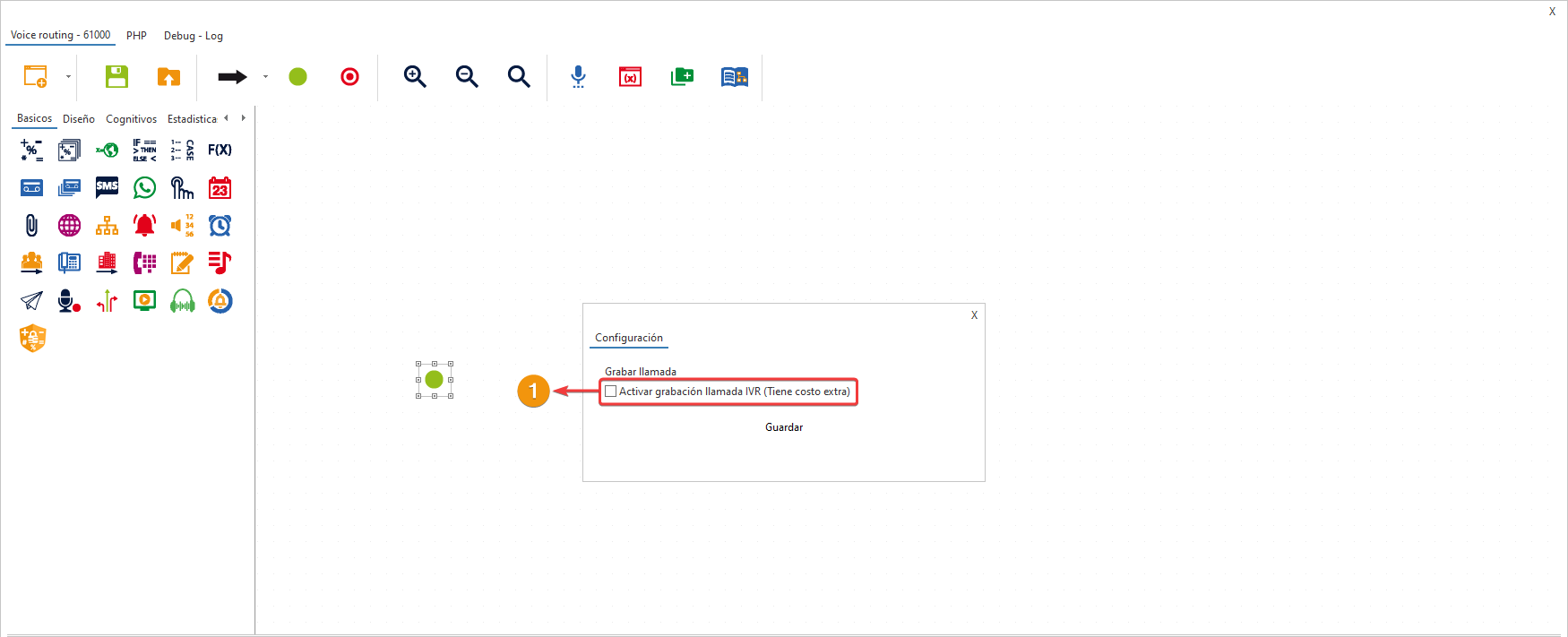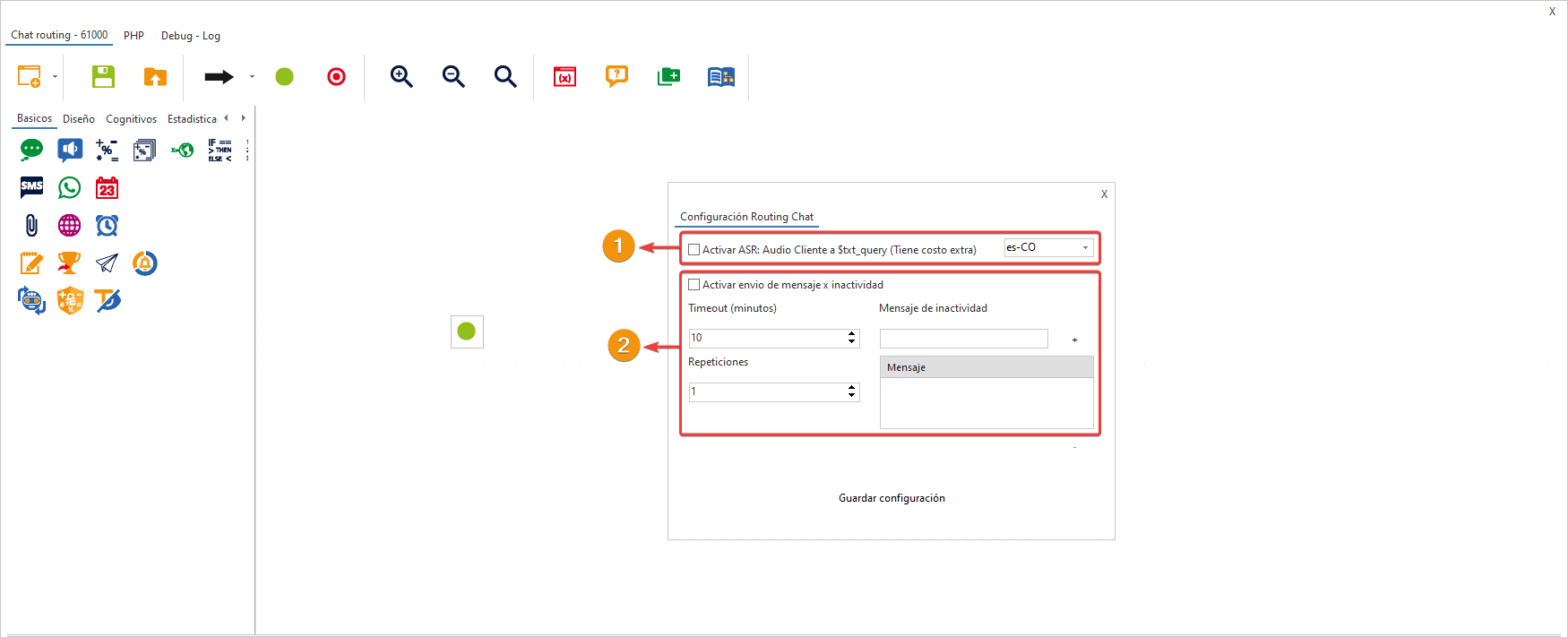![]() Este componente es el principal de todos los flujos que construyas en tus operaciones, ya que marca el inicio de cada flujo. Además, permite configurar aspectos iniciales del routing point. Para cada tipo de flujo se contará con diferentes opciones a configurar.
Este componente es el principal de todos los flujos que construyas en tus operaciones, ya que marca el inicio de cada flujo. Además, permite configurar aspectos iniciales del routing point. Para cada tipo de flujo se contará con diferentes opciones a configurar.
#
Sintaxis #
Recuerda que para ver la ventana de configuración del componente debes dar doble clic sobre él.
Voice (IVR) #
En los flujos de tipo voz se cuenta con una opción “Activar grabación llamada IVR (tiene costo extra)” permite que todas las llamadas que pasen por el flujo sean grabadas.
ChatBot (WhatsApp, Web, Instagram, Facebook, Telegram, SMS) #
En los flujos de tipo ChatBot se cuenta con las siguientes opciones:
- Activar ASR: Audio cliente a $txt_query (Tiene costo extra)
- Esta opción permite transcribir de voz a texto los mensajes de audio que envíe el cliente. Además, se cuenta con el multilenguaje para entender los múltiples idiomas con los que pueden hablar tus clientes. En el menú desplegable del lado derecho se selecciona el idioma que el sistema deberá detectar para hacer las transcripciones.
- Pero también se cuenta con la opción “xx”, que es la que permite la detección del idioma del audio en múltiples lenguajes.
- Activar envío de mensaje x inactividad
- Si el servicio está activo, se enviará un mensaje de recordación al cliente por su inactividad en el chat.
- Para ingresar a la configuración de esta novedad deberás entrar al apartado de configuración del componente “Inicio” de tu flujo de tipo Chat.
- Los campos que puedes configurar son los siguientes:
- Primero tendrás la casilla de verificación que permite activar o desactivar este servicio.
- Timeout: En este campo configuras cuantos minutos deben de pasar desde la última respuesta del cliente para que se envíe el mensaje de recordación al cliente por inactividad. El valor máximo para este campo son 120 minutos.
- Repeticiones: Establece la cantidad de repeticiones de envío del mensaje de recordación. Teniendo en cuenta la configuración de tiempo, el sistema volverá a enviar el mensaje por inactividad la cantidad de veces establecida aquí. Por ejemplo, puedes configurar este sistema para que cada 15 minutos se envíe el mensaje mientras el cliente no tenga actividad en el chat. El número máximo de repeticiones es 3.
- En el campo “Mensaje de inactividad” debes añadir el mensaje que será enviado al cliente. Escribe el mensaje y da clic en el ícono “+” para agregarlo. Puedes agregar varios mensajes.
- En el campo “Mensaje” se listan los mensajes que has añadido. Si das clic derecho a cada mensaje listado tendrás la opción de eliminarlo.
- El ícono ubicado en la parte inferior con forma “-” permite eliminar el mensaje seleccionado en el campo “Mensaje”.
- Importante: Esta funcionalidad aplica solamente para chatbots, cuando el chat está con agente no influye en la conversación.
CRM + Webhook + Cron + Auto QAi + Mr. Wizard #
En los flujos de tipo CRM + Webhook + Cron + Auto QAi + Mr. Wizard se cuenta con una opción, “Cron” la cual permite configurar el cron del servidor para que se ejecute en un intervalo de tiempo establecido. Las opciones van desde 1 minuto hasta los 1440 minutos.